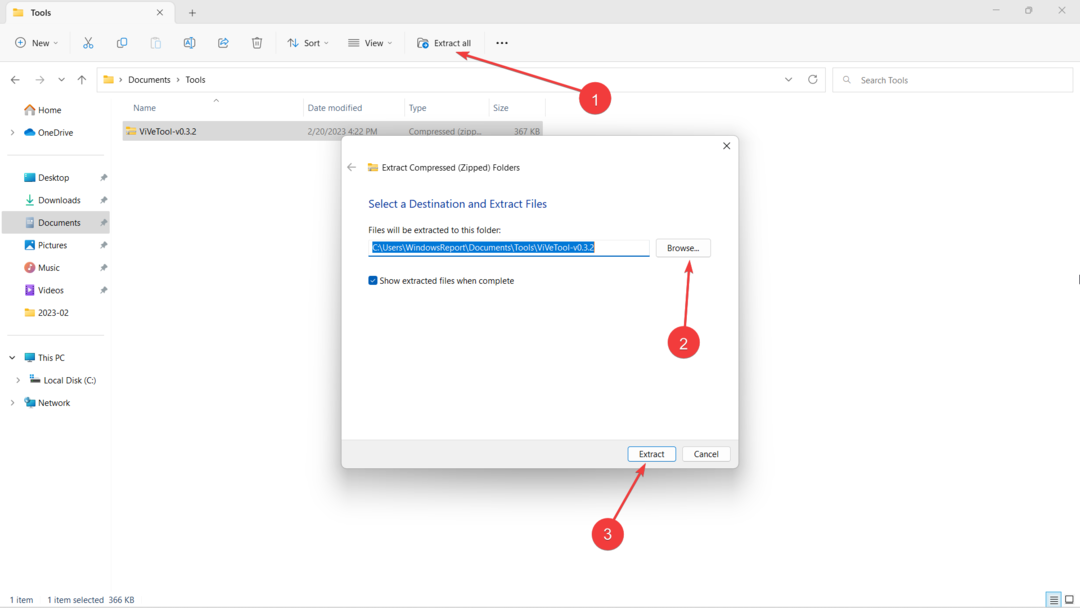أولاً، تحقق مما إذا كان ترخيص Windows الخاص بك يدعم حزمة لغات متعددة
- إذا لم تتمكن من تثبيت حزمة اللغة الماراثية، فحاول تثبيتها يدويًا، ثم أعد تشغيل جهاز الكمبيوتر الخاص بك.
- لمعرفة المزيد عن هذه العملية، تابع القراءة!
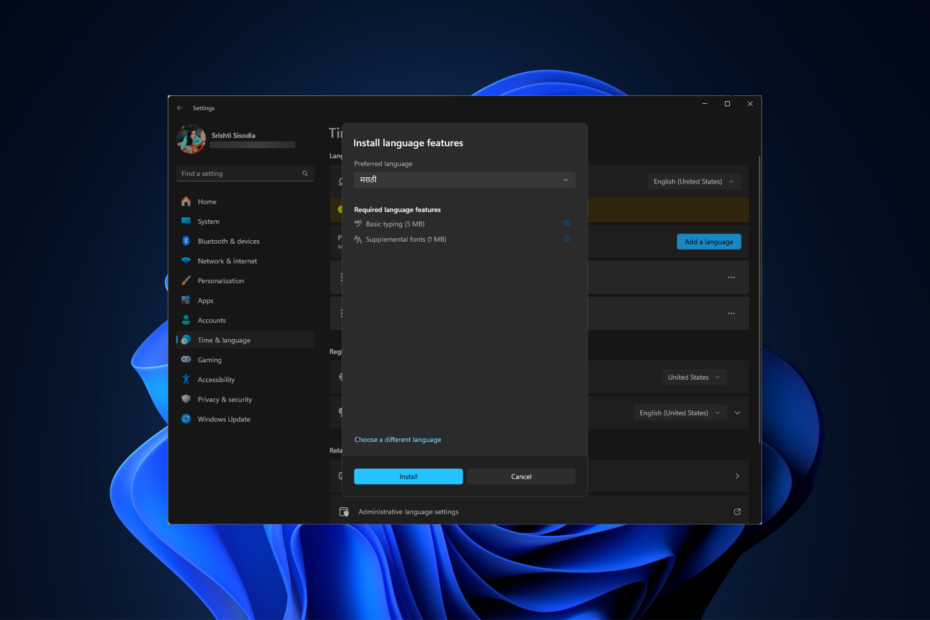
إذا لم تتمكن من تثبيت حزمة اللغة الماراثية على جهاز الكمبيوتر الخاص بك الذي يعمل بنظام التشغيل Windows، فسيقدم لك هذا الدليل حلولاً تم اختبارها بواسطة WR لإصلاحها.
كيف أقوم بتنزيل حزم اللغات يدويًا على نظامي التشغيل Windows 10 و11؟
يمكنك تنزيل حزم اللغات يدويًا على نظامي التشغيل Windows 11 و10 باستخدام تطبيق الإعدادات، أو يمكنك زيارة موقع Microsoft على الويب إذا كنت تعرف إصدار نظام التشغيل Windows وابحث عن الإصدار المتوافق معه هو - هي.
- كيف أقوم بتثبيت حزمة اللغة الماراثية على نظام التشغيل Windows 11؟
- كيف يمكنني استخدام لغات عرض متعددة على الإصدار الفردي من Windows 11؟
- كيف يمكنني تغيير حزمة اللغة لبرنامج Microsoft Word؟
- هل يمكنني تنزيل وتثبيت حزمة اللغة الماراثية على نظام التشغيل Windows 10؟
كيف أقوم بتثبيت حزمة اللغة الماراثية على نظام التشغيل Windows 11؟
قبل متابعة أي خطوات لإصلاح خطأ تعذر تثبيت حزمة اللغة الماراثية، قم بإجراء عمليات التحقق الأولية التالية:
- تأكد من تحديث نظام التشغيل Windows الخاص بك إلى الإصدار الأحدث ومن تسجيل الدخول باستخدام الحساب الذي يتمتع بامتيازات إدارية.
- أعد تشغيل جهاز الكمبيوتر الخاص بك وتحقق مما إذا كان لديك اتصال ثابت بالإنترنت.
- تحقق مما إذا كان Windows الخاص بك يدعم لغات العرض المتعددة.
- يضعط شبابيك + أنا لفتح إعدادات برنامج.
- يختار الوقت واللغة من الجزء الأيسر، ثم انقر فوق اللغة والمنطقة.
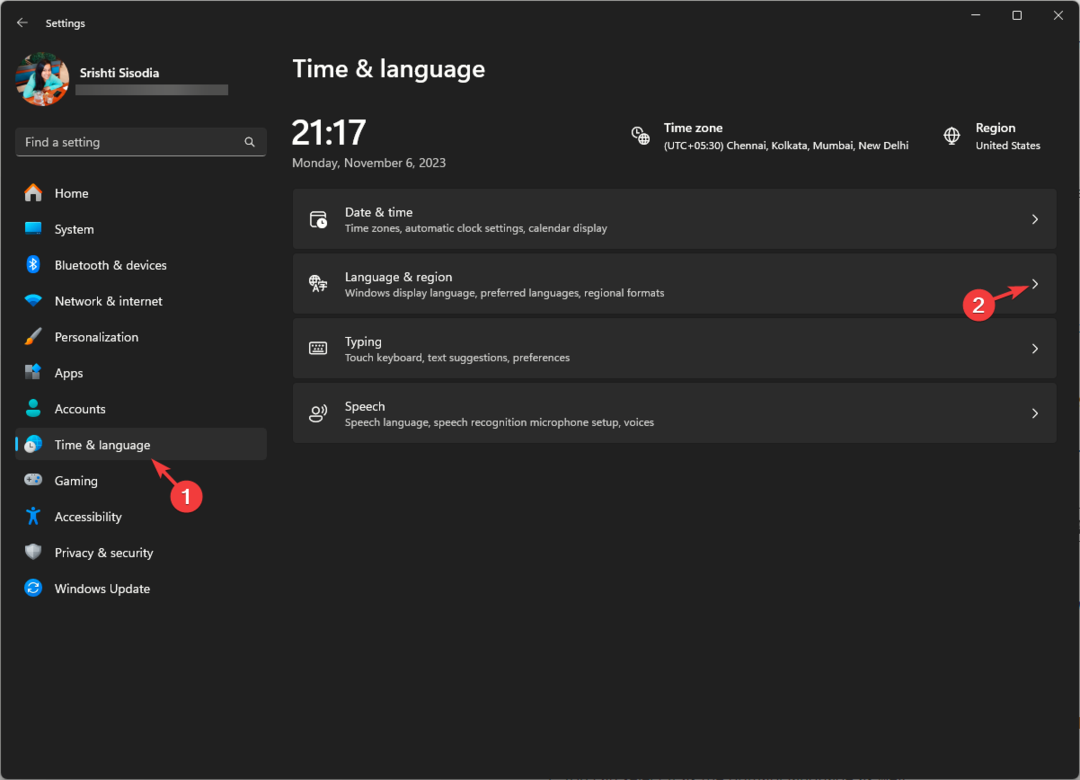
- حدد اللغات المفضلة وانقر على أضف لغة زر.
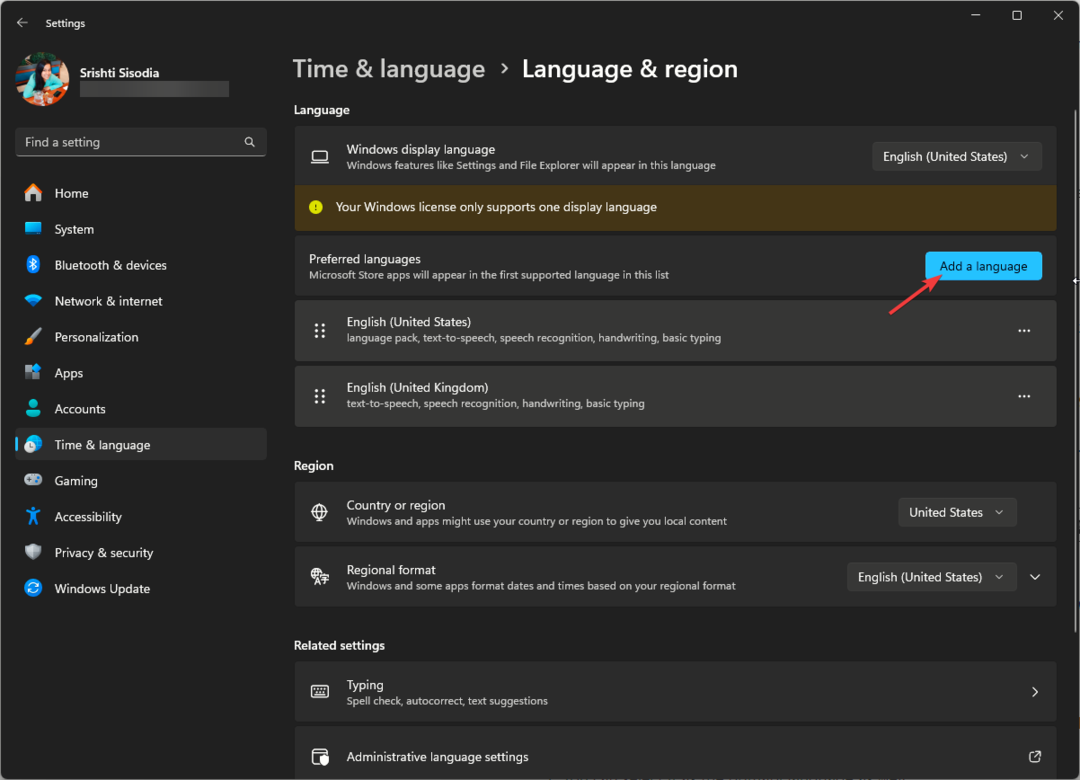
- بحث عن المهاراتية، ثم اضغط التالي.
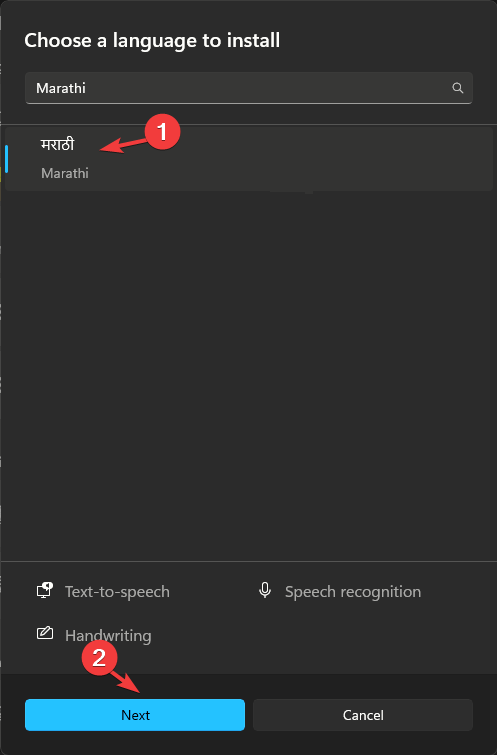
- انقر ثَبَّتَ.
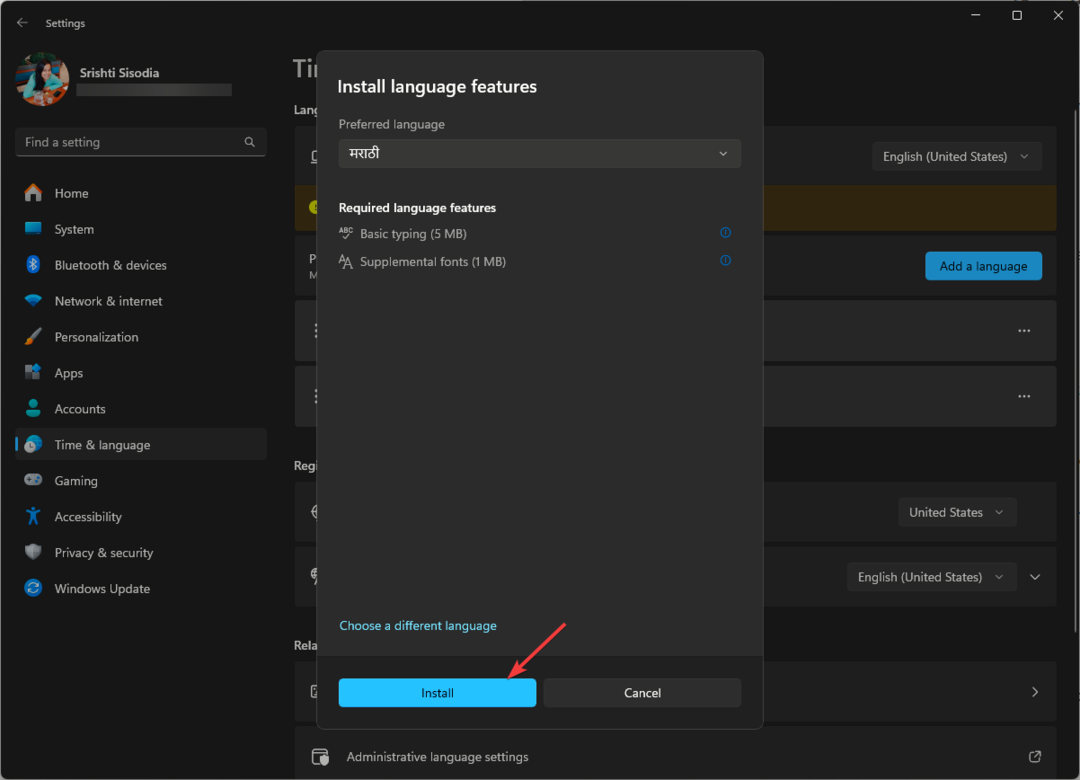
- بمجرد تثبيت اللغة، سيكون لديك حزمة لغات, الكتابة الأساسية, خط يد، و النص إلى الكلام الميزات المثبتة.
- يمكنك تحديدها كلغة أساسية أيضًا.
في حالة حزمة اللغة غير مثبتة أو متوقفة عند التنزيلقد يكون السبب تلف ملفات النظام أو إصدار قديم من Windows؛ اقرأ هذا الدليل لمعرفة المزيد.
كيف نقوم بالاختبار والمراجعة والتقييم؟
لقد عملنا طوال الأشهر الستة الماضية على بناء نظام مراجعة جديد لكيفية إنتاج المحتوى. وباستخدامه، قمنا بعد ذلك بإعادة تصميم معظم مقالاتنا لتوفير الخبرة العملية الفعلية للأدلة التي قمنا بإعدادها.
لمزيد من التفاصيل يمكنك القراءة كيف نقوم بالاختبار والمراجعة والتقييم في WindowsReport.
ومع ذلك، إذا كان لديك إصدار لغة واحدة من Windows مثبتًا، فهذا يعني أن نظام التشغيل Windows لديك يدعم لغة عرض واحدة فقط.
لذا، إذا قمت بتثبيت لغة، يمكنك استخدامها من أجلها الكتابة الأساسية, خط يد، و النص إلى الكلام ولكن ليس كلغة عرض. لذلك، تحتاج إلى ترقيته إلى إصدار Windows Home أو Pro مختلف.
كيف يمكنني استخدام لغات عرض متعددة على الإصدار الفردي من Windows 11؟
هذه الطريقة ليست الحل المباشر، ولكن إذا كنت لا ترغب في ترقية إصدار Windows الخاص بك ولكنك ترغب في تحديد لغة عرض مختلفة، فيمكنك القيام بذلك.
- بمجرد تثبيت اللغة المفضلة باستخدام الخطوات المذكورة أعلاه، اضغط على شبابيك نوع المفتاح كمدوانقر فوق تشغيل كمسؤول.
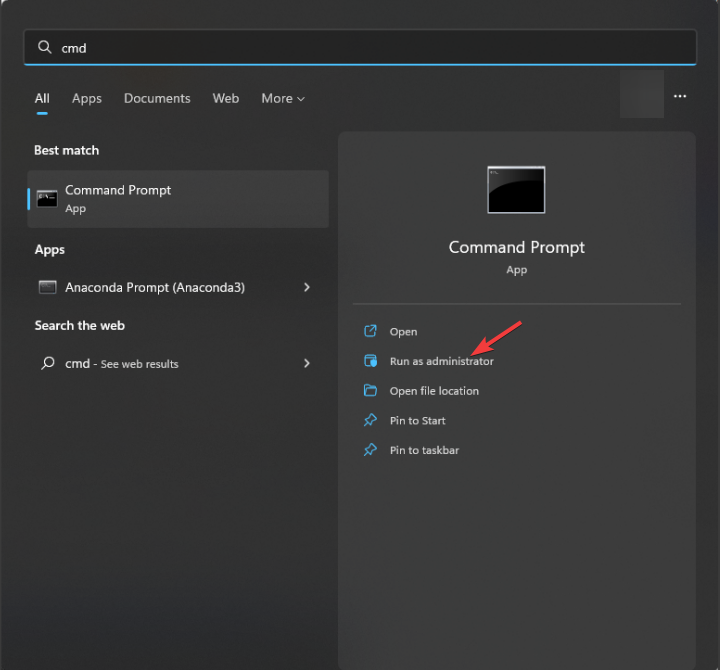
- اكتب الأمر التالي واضغط يدخل:
dism /online /get-packages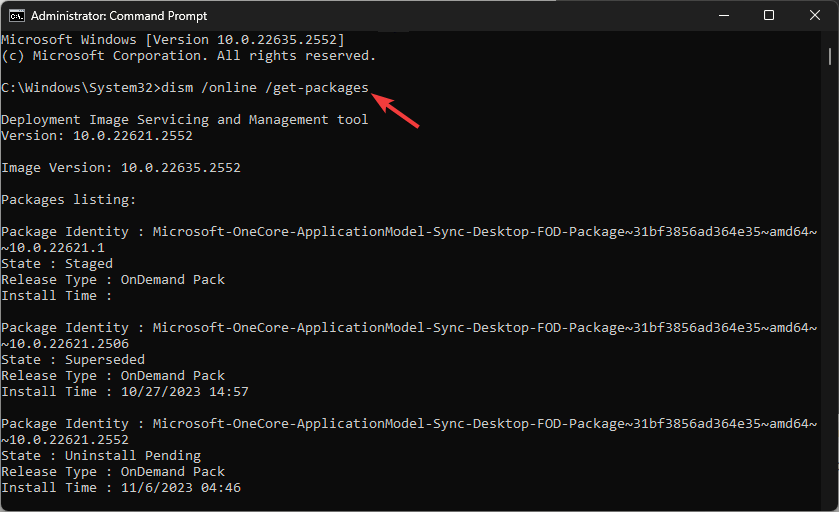
- الآن حدد موقع الإدخالات التي تبدأ بـ Microsoft-Windows-Client-LanguagePack-Package والتأكد من ذكر الدولة باسم المثبتة.
- تحقق من اللغة التي هي عليها عن طريق التحقق من هوية الحزمة.
إذا لم تتمكن من العثور على حزمة اللغة المدرجة، فستحتاج إلى تنزيل ملف اللغة يدويًا. للقيام بذلك، اتبع الخطوات التالية:
- يضعط شبابيك + ر لفتح يجري صندوق.
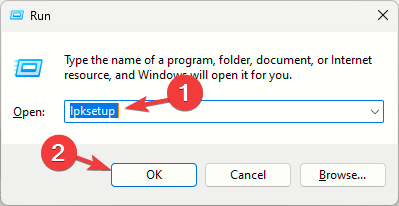
- يكتب com.lpksetup وانقر نعم لفتح تثبيت أو إلغاء تثبيت لغات العرض ساحر.
- انقر تثبيت لغات العرض.
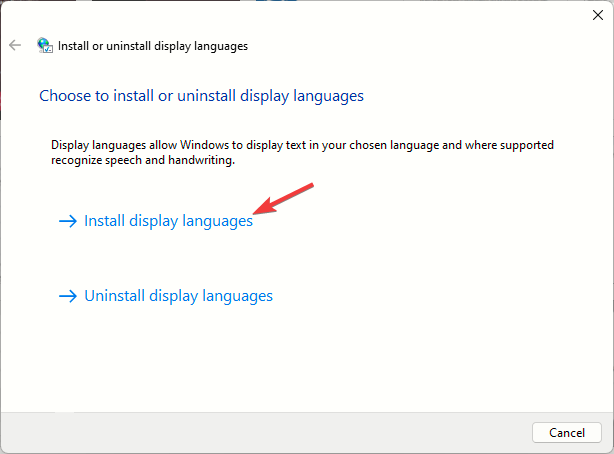
- انقر تصفح، وحدد حزمة اللغة التي قمت بتنزيلها، ثم انقر فوق التالي.
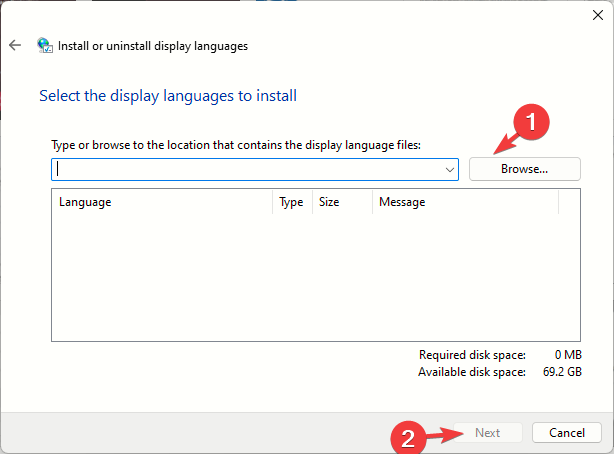
- اتبع التعليمات التي تظهر على الشاشة لإكمال.
بمجرد اكتمال العملية، اتبع الخطوات التالية لإضافتها إلى إدخالات التسجيل:
- الآن اضغط شبابيك + ر لفتح يجري صندوق.
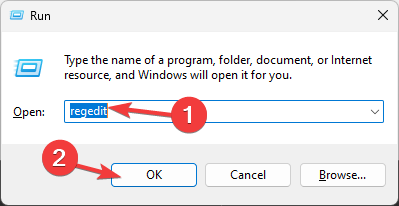
- يكتب رجديت وانقر نعم لفتح محرر التسجيل. انقر نعم على موجه UAC.
- اذهب إلى ملف، انقر يصدّر، واحفظ الملف .reg في موقع يمكن الوصول إليه.
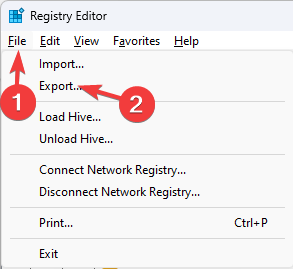
- انتقل إلى هذا المسار:
Computer\HKEY_LOCAL_MACHINE\SYSTEM\CurrentControlSet\Control\Nls\Language - انقر نقرًا مزدوجًا فوق الافتراضي وقم بتغيير بيانات القيمة إلى حزمة اللغة التي تريد استخدامها من ملف قائمة معرفات اللغة. ل أون-الولايات المتحدة، إنها 0x0409، ولل المهاراتية، إنها 0x004E. لذلك بيانات القيمة يجب ان يكون 004Eوانقر فوق نعم.
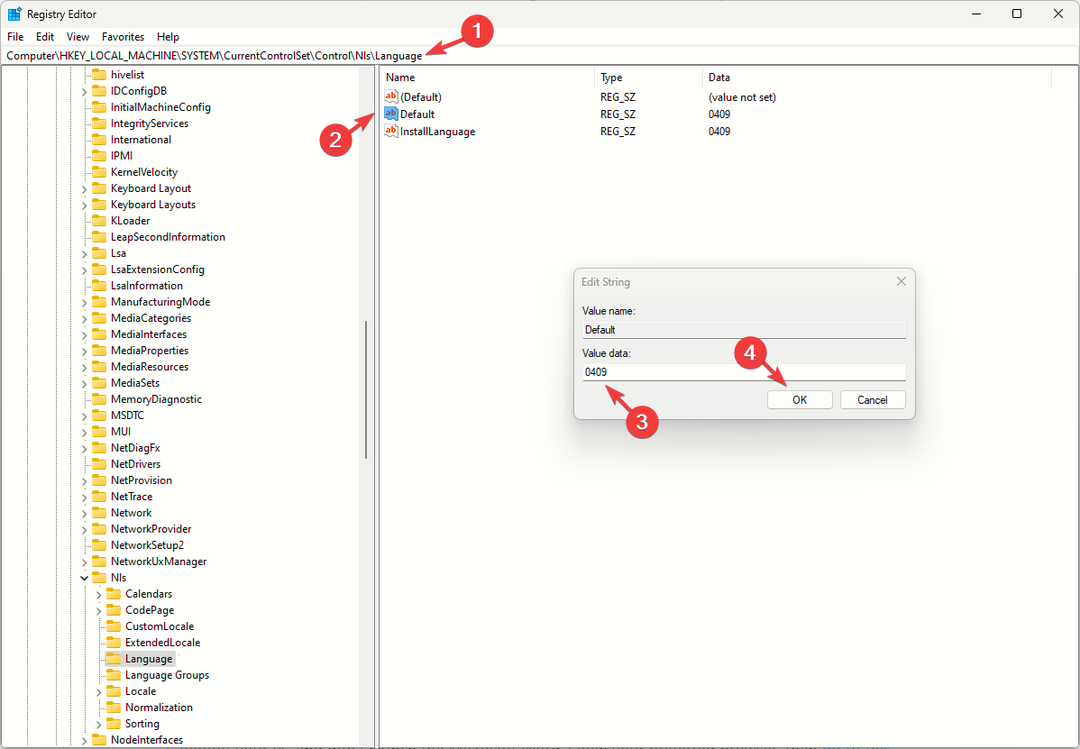
- التالي، إذا كنت تريد تغيير اللغة المثبتة، حدد موقع اللغة المثبتة DWORD، ثم قم بتغيير بيانات القيمة للدخول.
- أعد تشغيل جهاز الكمبيوتر الخاص بك للسماح بالتغييرات حيز التنفيذ.
يمكنك استخدام هذه الخطوات لإضافة أي لغة كلغة عرض، وإذا قمت بتحديد اللغة الهندية وترغب في الحصول عليها برنامج الكتابة الهندية، اقرأ هذا الدليل.
كيف يمكنني تغيير حزمة اللغة لبرنامج Microsoft Word؟
- أعد تشغيل جهاز الكمبيوتر الخاص بك، ولا تقم بتشغيل Microsoft Word. افتح المتصفح المفضل لديك، ثم انتقل إلى صفحة ملحقات لغة Microsoft.
- من ما هي اللغة التي تحتاجها القائمة المنسدلة، حدد اللغة المفضلة؛ سوف تحصل على رابط التحميل للشىء نفسه.
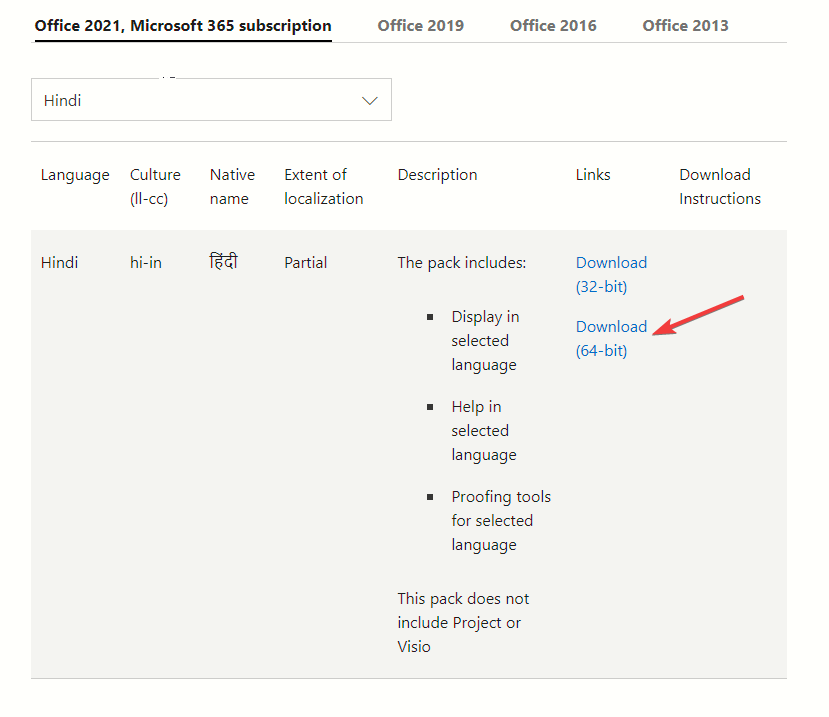
- انقر على الرابط لبدء التنزيل، وانقر عليه نقرًا مزدوجًا لبدء التثبيت.
- انقر نعم على موجه UAC.
- قم بتشغيل Microsoft Word وانتقل إلى ملف.
- انقر خيارات لفتح خيارات الكلمات.
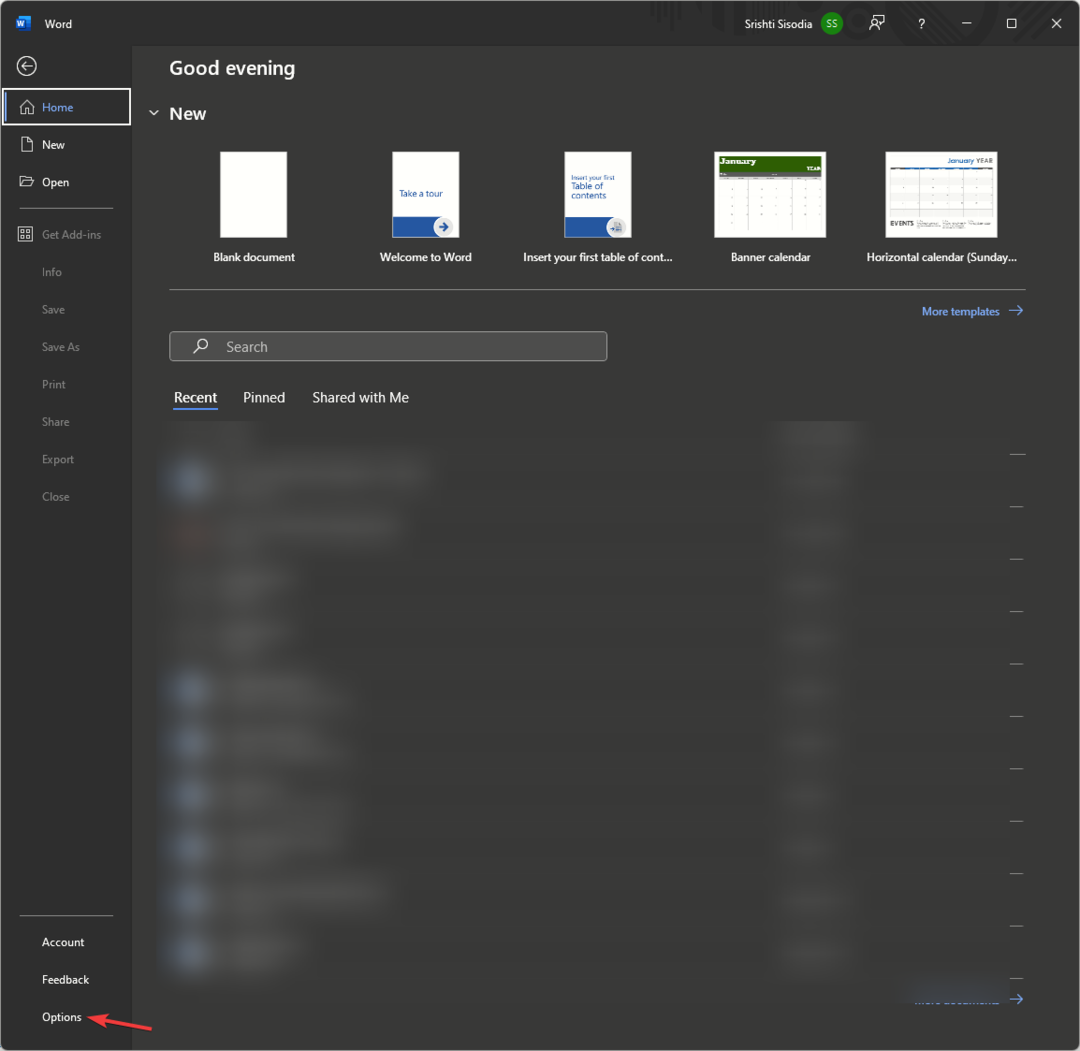
- تحت لغة العرض المكتبية، حدد لغة العرض التي تريد استخدامها.
- وأيضا تحت لغات التأليف المكتبي والتدقيق، حدد اللغة التي تريد استخدامها لتأليف المستند الخاص بك.
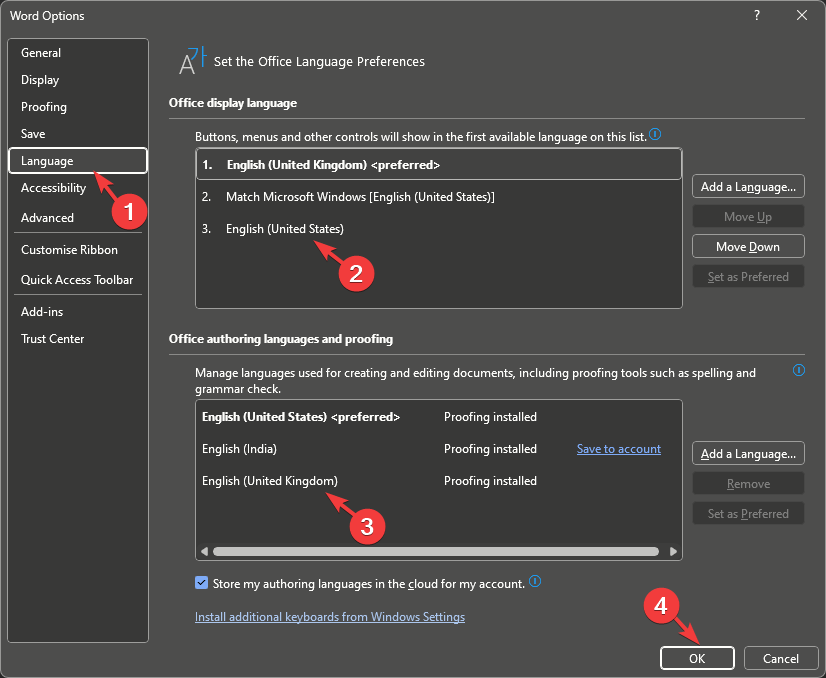
- انقر نعم.
- أعد تشغيل التطبيق حتى تدخل التغييرات حيز التنفيذ.
هل يمكنني تنزيل وتثبيت حزمة اللغة الماراثية على نظام التشغيل Windows 10؟
نعم، يمكنك تنزيل حزمة اللغة الماراثية وتثبيتها على نظام التشغيل Windows 10 باستخدام الخطوات المماثلة المذكورة في الدليل.
إذا كنت تريد أن تتعلم الخطوات قم بإلغاء تثبيت حزمة اللغة على نظام التشغيل Windows 10، يمكنك الاطلاع على هذا الدليل للتعرف على الخطوات السهلة.
تذكر أنه يجب أن يكون لديك اتصال موثوق بالإنترنت وإصدار Windows محدث لتجنب التعارضات أثناء إجراء تغييرات على النظام.
في حال كنت لا ترغب في استخدام الحل البديل ولكنك تبحث عن طريقة لذلك أضف تخطيط لوحة المفاتيح للغات إضافية، اقرأ هذا الدليل.
إذا كان لديك أي أسئلة أو اقتراحات حول الموضوع، فلا تتردد في ذكرها في قسم التعليقات أدناه. سنكون سعداء للمساعدة!